Hướng dẫn sửa chữa, Kiến thức, Lỗi phần cứng
Sửa lỗi màn hình laptop không hiển thị full
Máy tính bỗng dưng xuất hiện lỗi màn hình laptop không hiển thị full khiến nhiều người dùng cảm thấy bối rối và không biết cách khắc phục như thế nào? Hãy cùng tìm hiểu qua bài viết dưới đây nhé!

Nguyên nhân gây ra lỗi màn hình laptop không hiển thị full
Lỗi không full màn hình laptop có thể do các nguyên nhân sau:
- Độ phân giải màn hình không chính xác.
- Driver VGA bị hỏng.
Hướng dẫn sửa lỗi màn hình laptop không hiển thị full
Chỉnh lại độ phân giải màn hình
Đây là trường hợp rất đơn giản, bạn chỉ cần chỉnh lại độ phân giải màn hình laptop cho chính xác là xong. Các bước thực hiện như sau:
Bước 1: Trên màn hình Desktop, bạn click chuột phải vào một khu vực trống và chọn Display Setting.
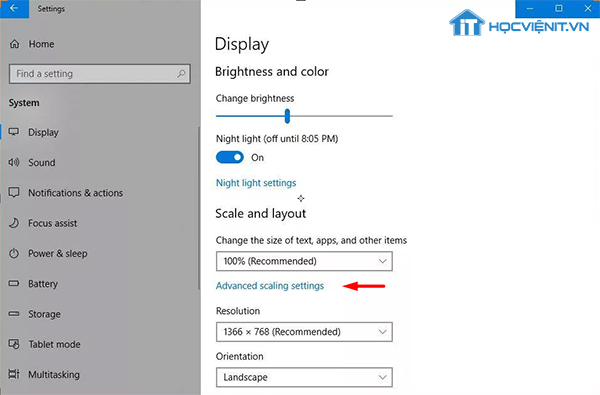
Bước 2: Đối với Windows 10, bạn ngay lập tức có thể thấy độ phân giải tại mục Resolution. Còn đối với Windows 7/8/8.1, bạn chọn vào Advanced display settings thì mới thấy được mục Resolution.
Bước 3: Thay đổi độ phân giải màn hình laptop tại mục Resolution. (Thường là độ phân giải mà hệ thống đề xuất – Độ phân giải có dòng chữ Recommended)
Bước 4: Nhấn Apply để xác nhận thay đổi.
Cài đặt driver VGA mới
Thông thường người dùng thường không biết đến loại VGA mà mình đang sử dụng thuộc hãng sản xuất nào? Nvidia, AMD hay Intel. Do đó, nó gây trở ngại cho việc tìm kiếm và tải về driver VGA từ trang Web của nhà sản xuất. Vì vậy, HOCVIENiT.vn đề xuất các bạn nên sử dụng phần mềm Driver Easy – phần mềm tự động tải về driver cho laptop phổ biến nhất.
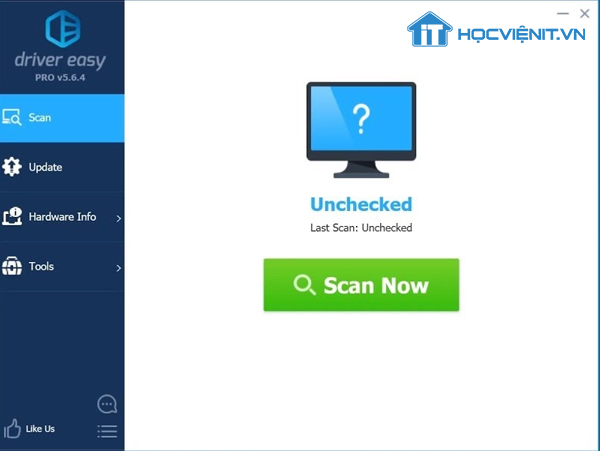
Tải về Driver Easy
Trên đây là chia sẻ của HOCVIENiT.vn về cách sửa lỗi màn hình laptop không hiển thị full. Chúc bạn thành công!
Nếu có bất cứ thắc mắc nào về các kiến thức liên quan đến máy tính thì bạn có thể để lại bình luận bên dưới bài viết này. Và đừng quên đón đọc các bài viết hữu ích khác của HOCVIENiT.vn nhé.
Các bài viết liên quan:
Màn hình laptop không chỉnh được độ sáng thì phải làm sao?
Tại sao màn hình laptop có đốm sáng?
Bạn đã biết cách khắc phục tình trạng màn hình laptop chập chờn chưa?
Mọi chi tiết xin vui lòng liên hệ:
CÔNG TY CỔ PHẦN HỌC VIỆN IT
MST: 0108733789
Tổng đài hỗ trợ: 024 3566 8686 – Hotline: 0981 223 001
Facebook:www.fb.com/hocvienitĐăng ký kênh Youtube để theo dõi các bài học của Huấn luyện viên tốt nhất:http://bit.ly/Youtube_HOCVIENiT
Tham gia cộng đồng Học viện IT.vn tại:https://www.facebook.com/groups/www.hocvienit.vn/
Trụ sở Hà Nội: Số 8 ngõ 117 Thái Hà, Đống Đa, Hà Nội
Hồ Chí Minh: Số 283/45 Cách Mạng Tháng Tám, Phường 12, Quận 10, TP.HCM
Hải Phòng:Số 94 Quán Nam, Lê Chân, Hải PhòngThái Nguyên:Số 297 Lương Ngọc Quyến, TP. Thái Nguyên
Học viện IT.vn – Truyền nghề thực tế cùng bạn đến thành công!



Bài viết liên quan
Hướng dẫn vệ sinh RAM – Làm chủ kỹ năng bảo dưỡng RAM laptop, PC
Thao tác vệ sinh RAM giúp loại bỏ bụi bẩn, oxi hóa, đảm bảo máy...
Th6
Hướng dẫn tải sơ đồ mạch cho học viên mới
Sơ đồ mạch giúp kỹ thuật viên hiểu rõ cách các linh kiện trên main...
Th6
Laptop bị hở vỏ: Nguyên nhân và cách khắc phục
Laptop bị hở vỏ là một lỗi thường gặp và khá phổ biến, ảnh hưởng...
Th6
5 cách sửa lỗi phím Fn không sử dụng được trên laptop
Phím Fn thường được sử dụng kết hợp với các phím chức năng F1-F12 để...
Th6
Hướng dẫn thay IC nguồn laptop theo quy trình cơ bản
Trong bài viết này, Học Viện IT thực hiện một hướng dẫn chuyên sâu về...
Th6
Hướng dẫn vệ sinh bảo dưỡng MacBook cho học viên mới
Các bộ phận phần cứng MacBook như quạt tản nhiệt, bo mạch chủ, CPU/GPU và...
Th6